文本型数据格式转化为数字型数据格式的方法
步骤1:如图1所示,选定单元格区域A1:E3。

图1 选定单元格区域
步骤2:在功能区的“开始”选项卡下单击“数字”选项组右下角的对话框启动器,弹出“设置单元格格式”对话框,并在该对话框左侧的“分类”列表框中单击“文本”命令,单击“确定”按钮,如图2所示。
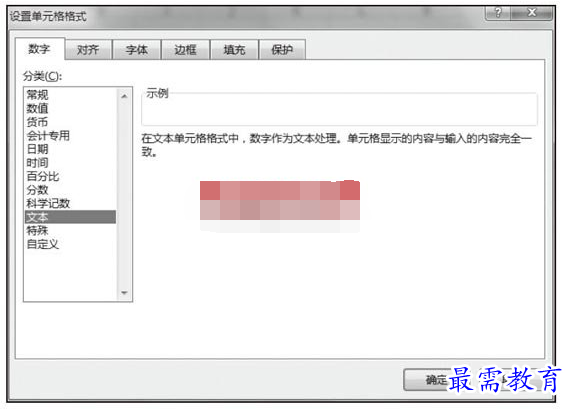
图2 “设置单元格格式”对话框
步骤3:返回工作表,在所选工作表中输入销售员、部门等信息,如图3所示。

图3 在工作表中输入信息
步骤4:选中单元格E2,并在单元格E2中输入公式“=C2+D2”,按下Enter键,此时,发现得到的结果为“=C2+D2”,如图4所示,这是由于C2与D2单元格中的内容为文本数值所致。

图4 输入公式
步骤5:选中单元格区域C2:E3,右键单击,在弹出的快捷菜单中单击“设置单元格格式”命令,如图5所示。
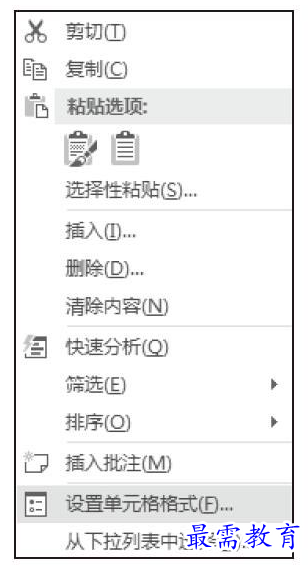
图5 单元格区域快捷菜单
步骤6:弹出“设置单元格格式”对话框,如图6所示,并在该对话框左侧的“分类”列表框中单击“数值”命令,然后单击“确定”按钮返回工作表。
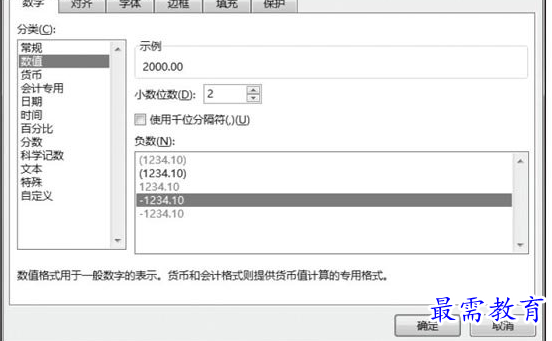
图6 “设置单元格格式”对话框
步骤7:此时,即可在单元格E2中看见正确的计算结果,如图7所示。

图7 正确的计算结果
使用自动填充柄工具可将单元格E2中的公式复制到单元格E3中,从而计算出单元格E3的结果,最终结果如图8所示。
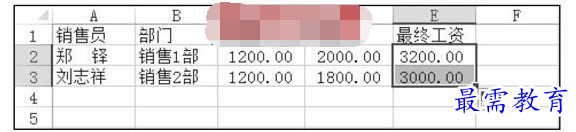
图8 最终计算结果
继续查找其他问题的答案?
-
Excel 2019如何使用复制、粘贴命令插入Word数据?(视频讲解)
2021-01-258次播放
-
2021-01-2230次播放
-
2021-01-2210次播放
-
2021-01-2213次播放
-
2021-01-227次播放
-
2021-01-223次播放
-
2021-01-223次播放
-
Excel 2019如何利用开始选项卡进入筛选模式?(视频讲解)
2021-01-224次播放
-
2021-01-225次播放
-
2021-01-222次播放
 办公软件操作精英——周黎明
办公软件操作精英——周黎明
 湘公网安备:43011102000856号
湘公网安备:43011102000856号 

点击加载更多评论>>